سی پنل به عنوان یکی از محبوبترین پنل های کنترل وب هاست شناخته می شود.
کاربرانی که جهت میزبانی وب خود سرور مجازی استفاده می کنند تا منابع سخت افزاری بیشتری را در اختیار داشته باشند، عموما یک پنل مدیریت و کنترل وب هاست جهت ساده تر کردن تنظیمات مورد نظر نصب می نمایند.
در این مطلب از طراح وردپرس قصد داریم با آموزش نصب cpanel در سرور مجازی آشنا شویم.
دقت داشته باشید که دستورات لینوکس زیر را با دقت و به صورت کامل اجرا نمایید.
آموزش نصب cpanel
ابتدا توسط نرم افزار putty به محیط ترمینال سرور خود متصل شوید.
1. با دستور زیر سرور مجازی خود را بروزرسانی نماید.
yum update
2. پس از اتمام بروزرسانی سیستم عامل خود یک فایل اجرایی با ویرایشگر ایجاد می کنیم.
nano wpdesigner.sh
نکته: اگر دستور بالا به هر نحوی اجرا نشد ویرایشگر nano را با دستور yum install nano اقدام به نصب ویرایشگر نانو نمایید.
3. سپس در فایل باز شده کدهای زیر را وارد کنید.
#!/bin/bash yum -y install gcc* autoconf wget http://layer1.cpanel.net/latest sh latest
4. پس از وارد کردن با کلیدهای ترکیبی CTRL + X فایل را ذخیره نمایید.
5. پس از ذخیره فایل با وارد کردن دستور زیر نصب Cpanel شروع می گردد.
sh wpdesigner.sh
6. ممکن است نصب Cpanel کمی زمان ببرد، منتظر باشید تا نصب Cpanel در لینوکس شما به پایان برسد.
7. پس از اتمام مراحل نصب، توسط مرورگر خود آدرس IP سرور خود را به همراه پورت 2087 وارد کنید.
8. پس از باز شدن صفحه WHM با یوزر سرور خود وارد شده و مراحل فعال کردن Cpanel خود را طی کنید.
9. در صورتی که صفحه مورد نظر شما باز نگردید دستور زیر را وارد کرده تا پورت مورد نظر در فایروال شما باز شود.
نکات قابل توجه در آموزش نصب cpanel :
1- در centos 7 بعضا مشاهده شده است که در هنگام اجرای دستور sh wpdesigner.sh ارور :
Detected an installer lock file (/root/installer.lock).
نمایش داده می شود که برای رفع این مشکل و از سرگیری نصب دستور زیر را وارد نمایید:
rm -rf /root/installer.lock
سپس بدون تکرار مراحل 1 تا 10 فقط از دستور sh latest استفاده نمایید:
sh latest
اگر بعد از انجام دو مرحله مجدد ارور Detected an installer lock file (/root/installer.lock). دریافت کردید بایستی مدیریت شبکه در لینوکس را به صورت موقت غیر فعال نمایید.
جهت انجام این کار در centos 6 دستورات زیر را وارد نمایید:
service NetworkManager stop chkconfig NetworkManager off
جهت انجام این کار در centos 7 دستورات زیر را وارد نمایید:
systemctl stop NetworkManager.service systemctl disable NetworkManager.service
سپس مجدد در خط فرمان برای از سر گیری نصب سی پنل دستور زیر را وارد نمایید:
sh latest
خواهید دید که ارور installer.lock به صورت کامل برطرف شده است و سی پنل نصب خواهد شد.
بعد از نصب سی پنل بایستی مجدد کارت مدیریت کارت شبکه لینوکس را فعال کنید که برای انجام این کار مراحل زیر را طی نمایید:
جهت انجام این کار در centos 6 دستورات زیر را وارد نمایید:
chkconfig network on service network start
جهت انجام این کار در centos 7 دستورات زیر را وارد نمایید:
systemctl enable network.service systemctl start network.service
کار تمام است و سی پنل شما نصب و آماده استفاده می باشد.
آموزش نصب cpanel در سرور و سرور مجازی به پایان رسید.
آموزش تغییر هاست نیم در CentOS 7
دایرکتوری های مهم در سی پنل